1、首先先建立一个图板,“文件”-->“新建”,然后在新建对话框里填写高度与宽度,如下图
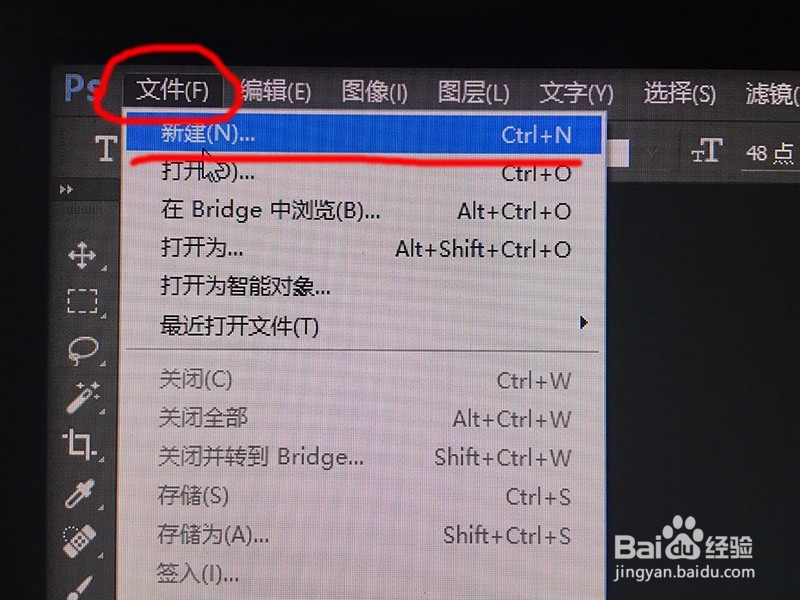

2、我们在左侧工具栏找到“横排文字工具”,在图板打上字,如下图


3、我们在上方工具栏找到”图层“-->”图层样式“-->”渐变叠加“,如下图一点开”渐变叠加“对话框,开始进行设置,如下图二


4、我们俣挫呲蹀找到右侧的”渐变“,然后点击渐变色条,如下图一弹出”渐变编辑器“,我们选择第一排第一个,如下图二我们选择下方渐变条的右侧锚盼内溲铫点【我画圈的那个】,点中后,再选择最下方的颜色,点击色框后,弹出”拾色器“,我们选择自己需要颜色,最后确定,如下图三


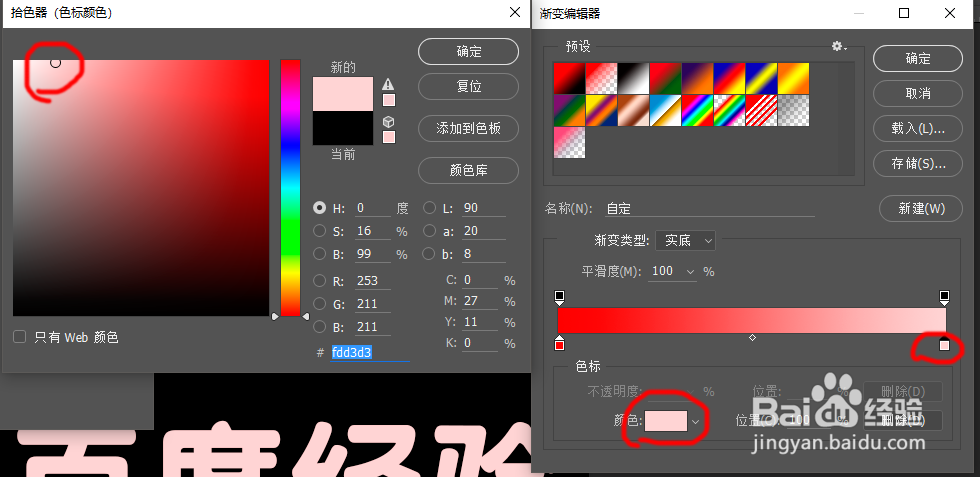
5、接下来我们找到”样式“,再扩展下拉条中选择”对称的“,如下图一”缩放“,根据你需要的对称宽度调试缩放,如下图二


6、全都设置完毕后,我们点击确定,对称渐变字就做好了,如下图

